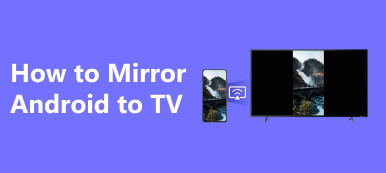Olemme varmoja, että olet väistämättä kohdannut aikoja, jolloin sinun on näytettävä Android-puhelimesi sisältö useammille ihmisille. Halusitpa sitten nauttia paremmasta audiovisuaalisesta kokemuksesta tai näyttää sivua kaikille puhelimestasi, hyvä Android-näytöntoistotyökalu on välttämätön. Joten, millaista työkalua sinun pitäisi käyttää näytön lähetykseen? Ja miten tiettyjä vaiheita tulisi käyttää?
Uskotaan, että olet myös näiden kysymysten kanssa tässä artikkelissa. Annamme sinulle yksityiskohtaisimmat vastaukset Androidin peilaus PC:lle tai Macille ja kattavimmat työkalut, jotka auttavat sinua käyttämään näytön valutoimintoa joustavasti. Toivomme, että sisältömme on ratkaissut ongelmasi.
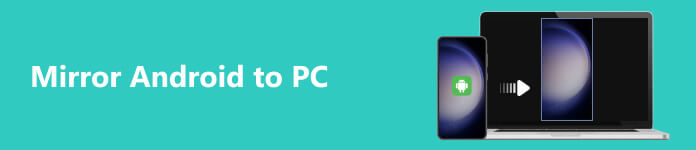
Osa 1. Paras ratkaisu Androidin peilaamiseen tietokoneeseen
Kattavana työkaluna Apeaksoft puhelimen peili voi peilata Android-puhelimesi tietokoneeseen viipymättä. Sen avulla voit myös tallentaa mitä näytöllä näkyy suoratoiston aikana, eikä saamaasi tallennustiedostoon ole lisätty vesileimaa. Lisäksi voit nauttia puhelimen ohjaamisesta suoraan tietokoneellasi. Sovitusongelmasta ei tarvitse huolehtia. Tämä ohjelmisto mukautuu Android-laitteiden uusimpaan versioon. Tuotteen yksinkertainen käyttöliittymä varmistaa sujuvan toiminnan.
Ensin sinun on ladattava ja asennettava Apeaksoft Phone Mirror tietokoneellesi ja käynnistettävä se sitten. Valita Android peili käyttöliittymässä. Tämä ohjelmisto tukee useita yhteyksiä. Voit käyttää sekä Wi-Fi-verkkoa että USB:tä.
Alla näytämme vaiheet, joilla voit peilata Androidia Windowsiin käyttämällä erilaisia yhteystapoja.
Peilaa Androidisi Wi-Fi-yhteydellä
Kun olet avannut Apeaksoft Phone Mirrorin tietokoneellasi, valitse WiFi. Asenna FoneLab Mirror -sovellus Android-puhelimeesi.
Peilaus WiFin kautta voidaan luokitella seuraaviin kolmeen erityistilanteeseen.
·Havaita
Vaihe 1 Valita Havaita alla WiFi-yhteys -välilehti. Avaa FoneLab Mirror -sovellus Android-puhelimellasi.
Vaihe 2 Napsauta hakupainiketta ja tietokoneesi nimi tulee näkyviin näytölle. Napauta kytkeä ja valitse allow ponnahdusikkunassa.

·Pin-koodi
Vaihe 1 Valita PIN-koodi varten Wi-Fi-yhteys. Saat 4-numeroisen koodin.
Vaihe 2 Napauta PIN-koodi -välilehti FoneLab Mirror -sovelluksessa. Kirjoita saamasi 4-numeroinen koodi laatikkoon.
Vaihe 3 Valita Aloita yhteys ja napauta SALLIA ponnahdusikkunassa.

·QR koodi
Vaihe 1 Valitse QR koodi alla WiFi-yhteys -välilehti. Saat QR-koodin.
Vaihe 2 Avaa FoneLab Mirror -sovellus Android-laitteellasi.
Vaihe 3 Siirry QR koodi ja kosketa Skannaa QR-koodi skannataksesi tietokoneellasi näkyvän QR-koodin. Lopuksi napauta SALLIA pyydettäessä.

Peilaa Androidisi USB:llä
Jos et voi tai halua käyttää Wi-Fi-yhteyttä, valitse USB-yhteys peilataksesi Android-puhelimesi Windows-kannettavaan tietokoneeseen. Tässä on noudatettavat vaiheet.
Vaihe 1 Tule Asetukset puhelimestasi, napauta järjestelmä > Tietoja puhelimesta. Paina sitten Rakenna numero toistuvasti.
Vaihe 2 Kun saat Olet nyt kehittäjäviesti, palata takaisin järjestelmä Ja valitse Kehittäjän asetukset. Ota USB-virheenkorjaustila käyttöön.
Vaihe 3 Yhdistä puhelimesi tietokoneeseen USB Lightning -kaapelilla. Tule luo USB-liitäntä -välilehti ohjelmistossa. Klikkaus Täydellinen.

Osa 2. Android-näytön peilaus Maciin
Jos haluat peilata Android-puhelimesi Mac-tietokoneeseen, voit yrittää käyttää toista työkalua, AirDroidia. Hänen edistyneet ominaisuudet tukevat sinua laitteen ohjaamisessa ja takaavat samalla, että voit toistaa puhelimesi sisältöä tietokoneen näytöllä langattoman yhteyden kautta.
Tässä on yksityiskohtaiset vaiheet tämän työkalun käyttämiseksi.
Vaihe 1 Lataa ja käynnistä AirDroid Cast tietokoneellasi. Asenna sitten AirDroid Cast -sovellus Android-puhelimeesi.
Vaihe 2 Avaa sovellus puhelimellasi ja tietokoneellasi. Valita Langaton Macissa.
Vaihe 3 Suoratoistokoodi tulee näkyviin näytölle. Kirjoita se Android-puhelimeesi.
Vaihe 4 Napauta valu. Tämän jälkeen ponnahdusikkuna tulee näkyviin Macin näytölle. Sinua pyydetään sallimaan Android-puhelimesi peilaus Maciin.
Kun olet suorittanut kaikki nämä vaiheet, puhelimesi suoratoistaa Maciin.
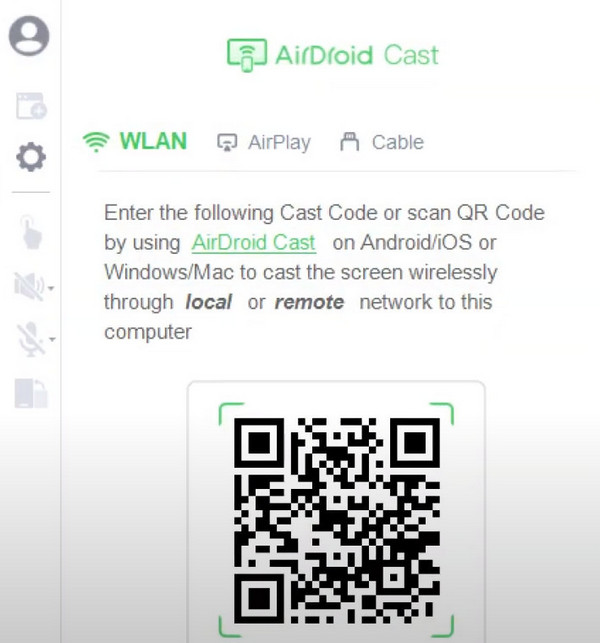
Osa 3. Usein kysyttyä Androidin peilaamisesta tietokoneeseen
Kuinka peilata Android-puhelimet Rokuun?
Yksinkertaisin tapa peilaa Android Rokuun on suoratoistaa suoraan Roku-sovelluksella. Mutta tämän menetelmän lisäksi voit kokeilla myös suoraa näytön peilausta. Android 10:n jälkeiset puhelimet tukevat yleensä suoraa näytön suoratoistoa, mutta ominaisuuden tarkka sijainti riippuu puhelimesi mallista. Kun olet käynnistänyt Roku-soittimen tai television, yhdistä se Wi-Fi-verkkoon. Avaa sitten puhelimesi Pika-asetukset ja napauta näytön peilaus. Etsi Roku-soitin luettelosta.
Tarvitsenko alkuperäisen kaapelin lähettääkseni puhelimeni tietokoneeseen?
Android-puhelimen peilaus tietokoneeseen ei välttämättä vaadi alkuperäistä kaapelia. Niin kauan kuin USB-kaapeli toimii kunnolla, se on kunnossa. Varmista kuitenkin, että käyttämäsi datakaapeli voi ladata kunnolla. Muussa tapauksessa se voi tarkoittaa, että yksi USB-porteista ei toimi kunnolla eikä tietoja voi siirtää oikein.
Miksi en voi peilata puhelinta televisiooni?
Jos yhdistät puhelimesi ja tietokoneesi Wi-Fi-yhteyden kautta, varmista, että puhelimesi ja tietokoneesi ovat ensin yhteydessä samaan verkkoon ja että internetyhteys on normaali. Jos käytät datakaapelia, varmista, että kaapeli voi siirtää tietoja normaalisti. Et myöskään voi yrittää suoratoistaa puhelintasi useille laitteille samanaikaisesti, muuten yhteys epäonnistuu.
Voinko suojata peilin Bluetoothin kautta?
Bluetooth on myös melko kätevä tapa muodostaa langaton yhteys. Se voi siirtää tietoja ja tiedostoja eri laitteiden välillä, mutta se ei tällä hetkellä salli suoratoistaa sisältöä Android-puhelimesta. Wi-Fi-verkot tai datakaapelit ovat ainoat sopivat näytön lähetystavat.
Näyttääkö näytön peilaus kaiken?
Kyllä, näytön suoratoisto Android voi peilata melkein kaiken puhelimesi näytöllä. Esimerkiksi keskustelu, jota toistat, kuvaa, jota muokkaat jne. Hyvän näytönlähetysohjelmiston, kuten Apeaksoft Phone Mirror, avulla et tunne viivettä ja voit silti hallitse puhelintasi sujuvasti.
Yhteenveto
Olemme jo näyttäneet sinulle, kuinka se tehdään peilaa Android-puhelin tietokoneellesi tai Mac ja suosittelivat casting-työkalua, jossa on melko erilaisia liitäntävaihtoehtoja. Sen avulla voit suoratoistaa puhelimesi sisältöä isommalle näytölle reaaliajassa langattoman verkon tai datakaapelin avulla. Tällaisen yksityiskohtaisen opetusohjelman avulla pystyt varmasti käyttämään sitä sujuvasti. Ota meihin yhteyttä aktiivisesti, jos haluat lisätä tai sinulla on muita kommentteja. Olemme aina valmiita ottamaan vastaan ehdotuksiasi.



 iPhone Data Recovery
iPhone Data Recovery iOS-järjestelmän palauttaminen
iOS-järjestelmän palauttaminen iOS-tietojen varmuuskopiointi ja palautus
iOS-tietojen varmuuskopiointi ja palautus iOS-näytön tallennin
iOS-näytön tallennin MobieTrans
MobieTrans iPhone Transfer
iPhone Transfer iPhone Eraser
iPhone Eraser WhatsApp-siirto
WhatsApp-siirto iOS-lukituksen poistaja
iOS-lukituksen poistaja Ilmainen HEIC-muunnin
Ilmainen HEIC-muunnin iPhonen sijainnin vaihtaja
iPhonen sijainnin vaihtaja Android Data Recovery
Android Data Recovery Rikkoutunut Android Data Extraction
Rikkoutunut Android Data Extraction Android Data Backup & Restore
Android Data Backup & Restore Puhelimen siirto
Puhelimen siirto Data Recovery
Data Recovery Blu-ray-soitin
Blu-ray-soitin Mac Cleaner
Mac Cleaner DVD Creator
DVD Creator PDF Converter Ultimate
PDF Converter Ultimate Windowsin salasanan palautus
Windowsin salasanan palautus Puhelimen peili
Puhelimen peili Video Converter Ultimate
Video Converter Ultimate video Editor
video Editor Screen Recorder
Screen Recorder PPT to Video Converter
PPT to Video Converter Diaesityksen tekijä
Diaesityksen tekijä Vapaa Video Converter
Vapaa Video Converter Vapaa näytön tallennin
Vapaa näytön tallennin Ilmainen HEIC-muunnin
Ilmainen HEIC-muunnin Ilmainen videokompressori
Ilmainen videokompressori Ilmainen PDF-kompressori
Ilmainen PDF-kompressori Ilmainen äänimuunnin
Ilmainen äänimuunnin Ilmainen äänitys
Ilmainen äänitys Vapaa Video Joiner
Vapaa Video Joiner Ilmainen kuvan kompressori
Ilmainen kuvan kompressori Ilmainen taustapyyhekumi
Ilmainen taustapyyhekumi Ilmainen kuvan parannin
Ilmainen kuvan parannin Ilmainen vesileiman poistaja
Ilmainen vesileiman poistaja iPhone-näytön lukitus
iPhone-näytön lukitus Pulmapeli Cube
Pulmapeli Cube